的win7系统怎么安装,图文详解win7怎么装系统
- 2017-11-13 14:01:55 分类:win7
给电脑安装系统有很多种方法,大家经常见到的熟知的安装方法就是光盘安装、U盘安装等等,但是一些新手用户就觉得只要下载好win7系统,安装就轻而易举,其实不然,没有经验,一切都是空谈,下面小编就来跟大家演示下载的win7系统怎么安装。
在网上下载过镜像的用户都知道,如果是ISO格式的,我们不用U盘也不要刻录成光盘就可以直接安装系统,但是怎么安装呢?一些用户不懂用什么方法安装,其实安装方法很简单,接下来,跟小编一起来了解下载的win7系统怎么安装。
下载的win7系统怎么安装
首先下载win7系统到本地硬盘,右键解压到指定目录,不要放桌面或C盘,解压到其它盘,这里是D盘。
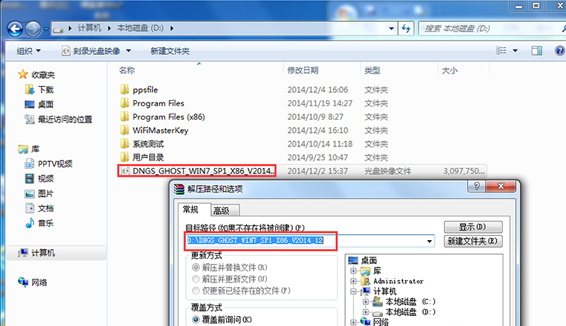
win7示例1
解压出来的系统文件,双击“硬盘安装.EXE”打开Ghost安装器
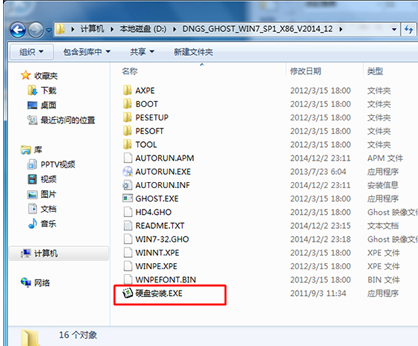
下载系统示例2
选择安装系统位置,这边是C盘,映像是win7.gho,点击执行
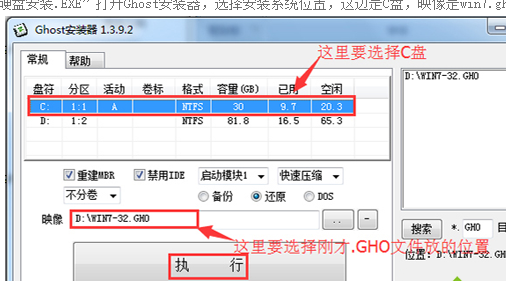
系统示例3
这时电脑会重启,转到这个界面,执行C盘格式化和系统还原到C盘的过程
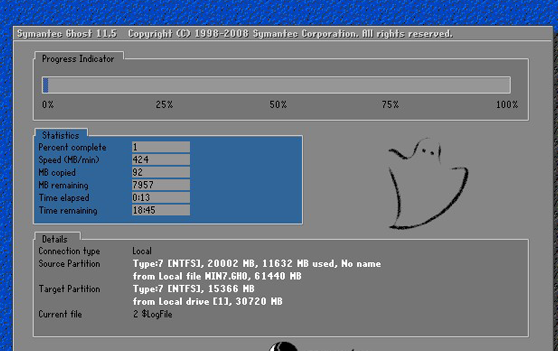
win7示例4
接着电脑重启,执行win7系统安装操作
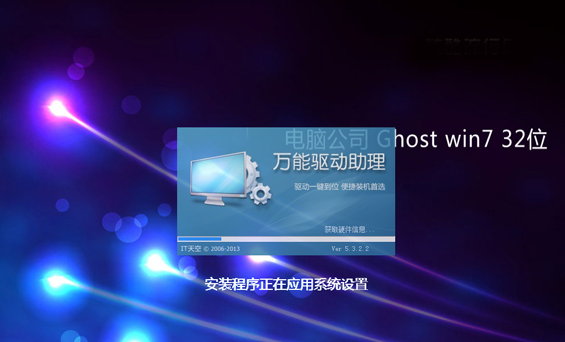
win7示例5
系统组件和驱动安装完成后,再次重启,进入全新win7系统,安装结束
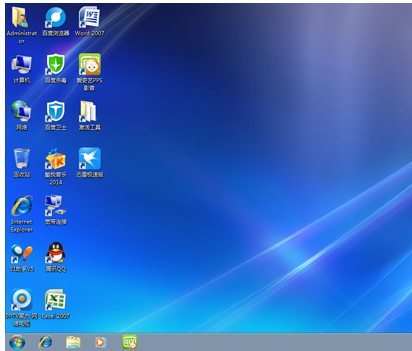
安装系统示例6
以上就是下载的win7系统的安装步骤了。安装方法非常简单,只需简单的几个操作,想要学习的用户可以看看。